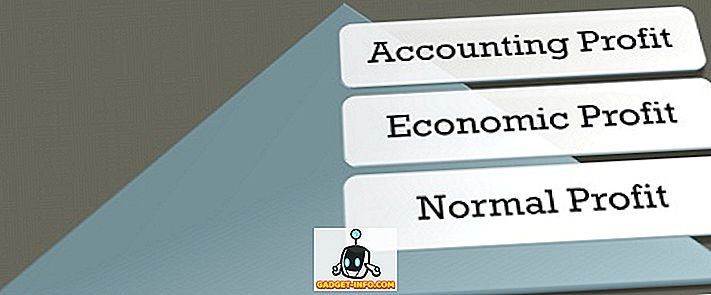Traka sa zadacima sustava Windows 7 // 8/10 može biti vrlo praktična traka za pokretanje u kojoj možete zakačiti programe koje često koristite. Na njega možete također prikvačiti često korištene datoteke, mape i web-stranice.
Nakon što postavite programsku traku na željeni način, možda ćete htjeti napraviti sigurnosnu kopiju tako da je možete vratiti ako postoji problem s vašim računalom. Isto tako, možda želite kopirati svoje prikvačene stavke programske trake u drugi korisnički profil.
Izradite sigurnosnu kopiju pričvršćenih stavki programske trake
Da biste izradili sigurnosnu kopiju stavki prikvačenih na programsku traku, otvorite Windows Explorer, unesite sljedeću putanju u adresnu traku i pritisnite Enter .
% AppData% Microsoft Internet Explorer Brzo pokretanje, Korisnički pričvršćena traka zadataka

Odaberite sve datoteke prečaca u mapi TaskBar . Desnom tipkom miša kliknite datoteke i na skočnom izborniku odaberite Kopiraj .
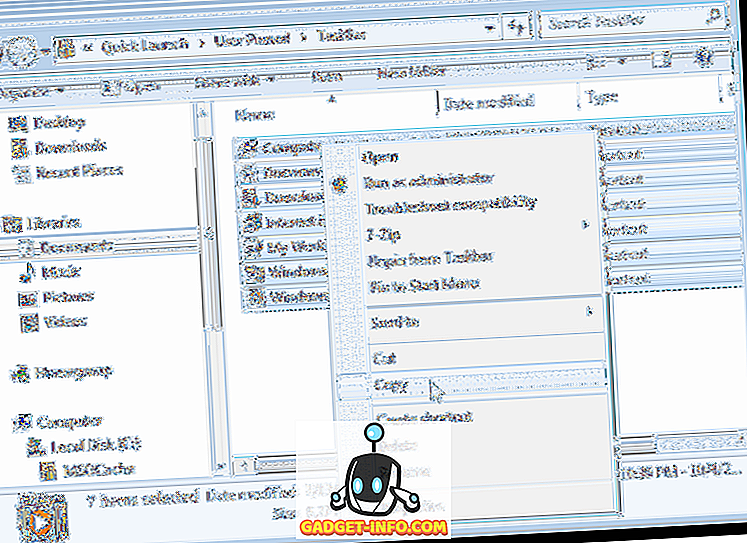
Dođite do mape koju upotrebljavate za spremanje sigurnosnih datoteka sigurnosne trake. Desnom tipkom miša kliknite mapu i iz skočnog izbornika odaberite Zalijepi .
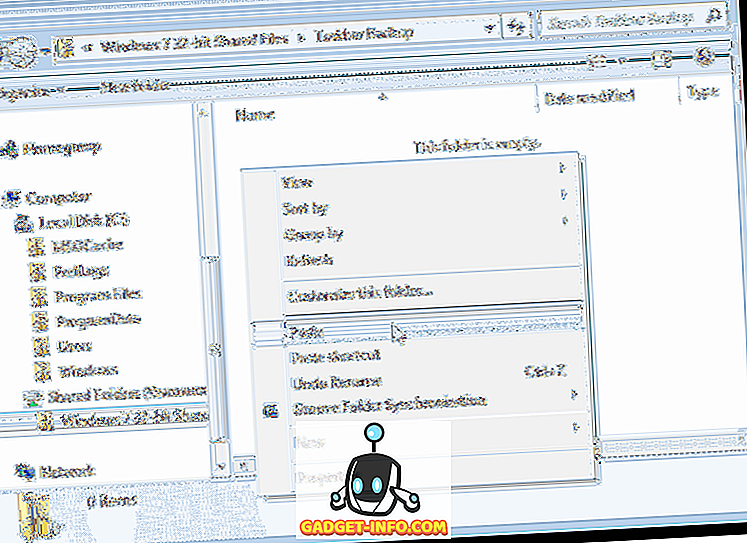
U registru se nalazi ključ koji pohranjuje podatke o programskoj traci koji također trebate izraditi sigurnosnu kopiju. Da biste to učinili, otvorite izbornik Start i unesite " regedit " (bez navodnika) u okvir Traži programe i datoteke . Kada se na popisu rezultata prikaže regedit.exe, kliknite vezu.
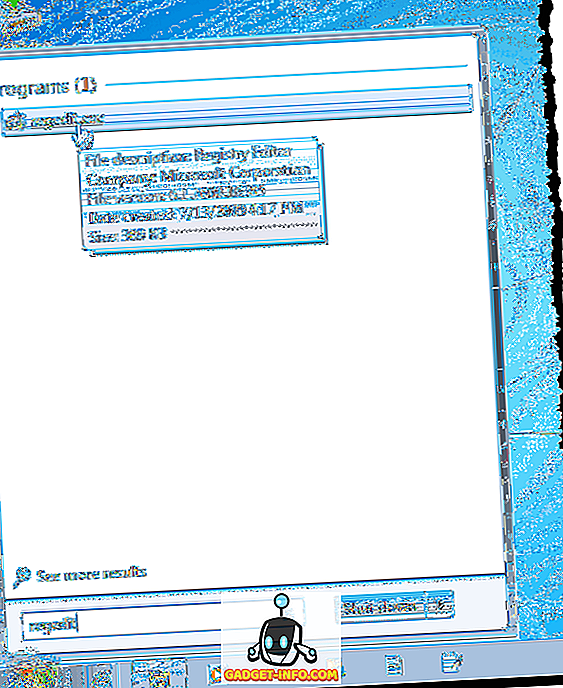
Ponovno kliknite Da u dijaloškom okviru Kontrola korisničkog računa .

Dođite do sljedećeg ključa:
HKEY_CURRENT_USER Softver Microsoft Windows CurrentVersion Explorer Radna traka
Desnom tipkom miša kliknite tipku Taskband i iz skočnog izbornika odaberite Export .
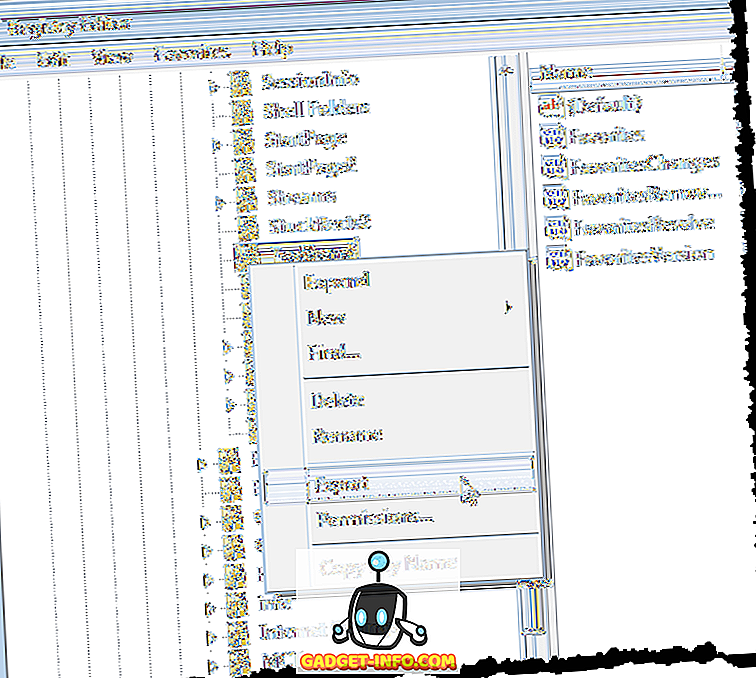
Na dnu dijaloškog okvira Izvezi registarsku datoteku odabrana je obavijest Odabrana grana, a vrijednost se podudara s odabranim ključem registra. Dođite do mape u kojoj spremate sigurnosne datoteke programske trake. Unesite ime datoteke sigurnosne kopije ključa registra, stavljajući proširenje .reg na ime datoteke. Kliknite Spremi .

Zatvorite Uređivač registra odabirom Izlaz iz izbornika Datoteka .
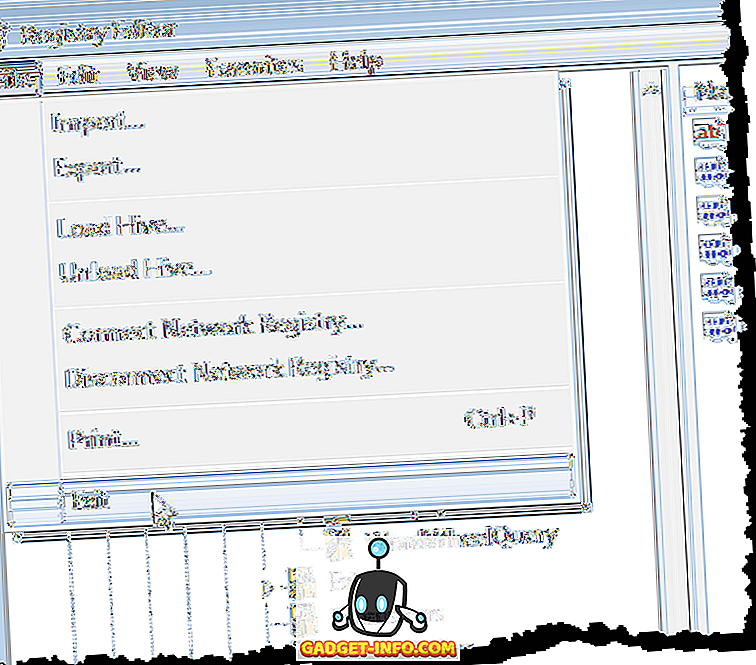
Trebali biste vidjeti .reg datoteku u mapi za sigurnosne kopije.
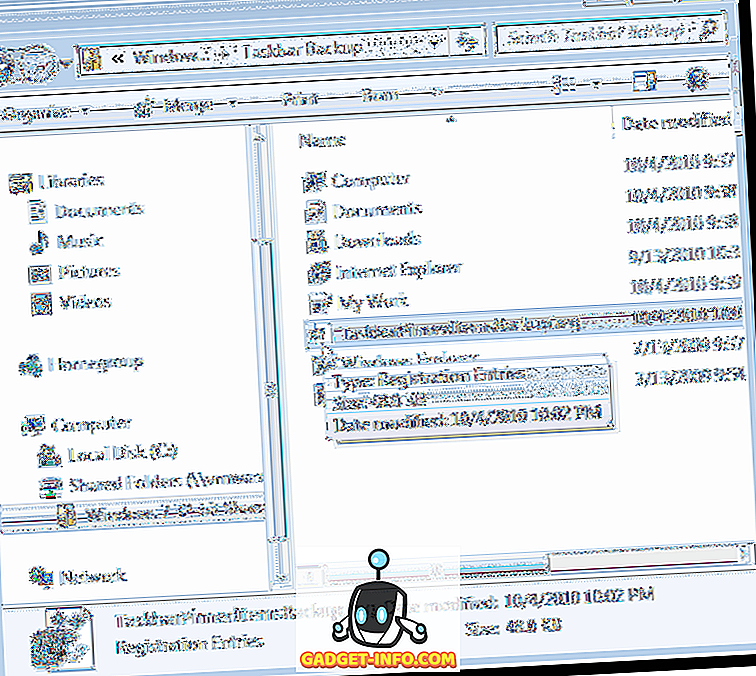
Vratite pričvršćene stavke programske trake
Da biste vratili prikvačene stavke programske trake, otvorite Windows Explorer i idite do direktorija u kojem ste pohranili datoteke prečaca na traci i datoteku .reg . Odaberite datoteke prečaca (ali ne i .reg datoteku), desnom tipkom miša kliknite datoteke i iz skočnog izbornika odaberite Kopiraj .

Ponovno dođite do sljedeće mape:
% AppData% Microsoft Internet Explorer Brzo pokretanje, Korisnički pričvršćena traka zadataka
Desnom tipkom miša kliknite unutar mape i u skočnom izborniku odaberite Zalijepi .
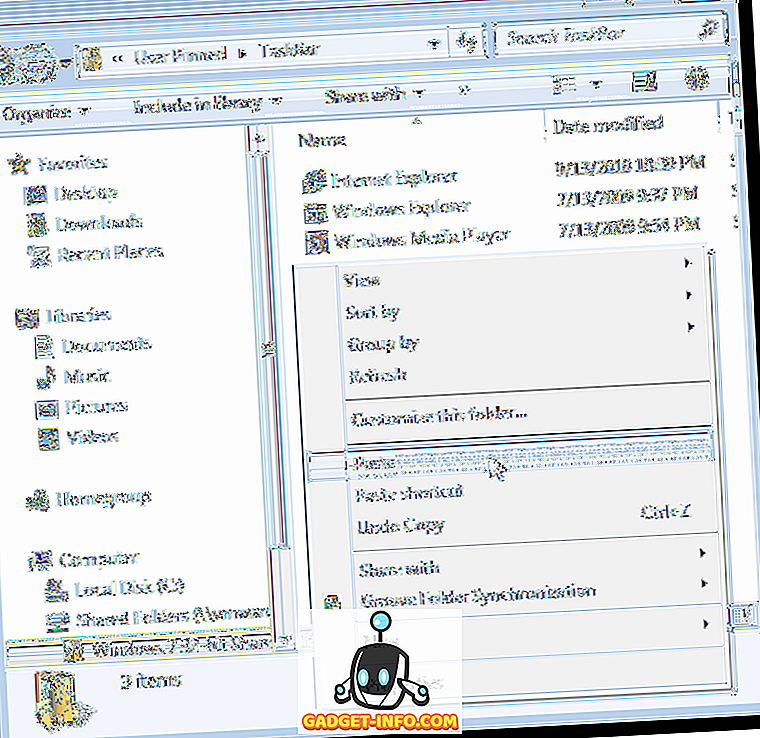
Kada se prikaže dijaloški okvir Copy File (Kopiraj datoteku ), potvrdite okvir Učinite ovo za sljedeći X sukob ( X može varirati, ovisno o tome koliko će prečica biti zamijenjeno). Zatim kliknite gumb Kopiraj i zamijeni .
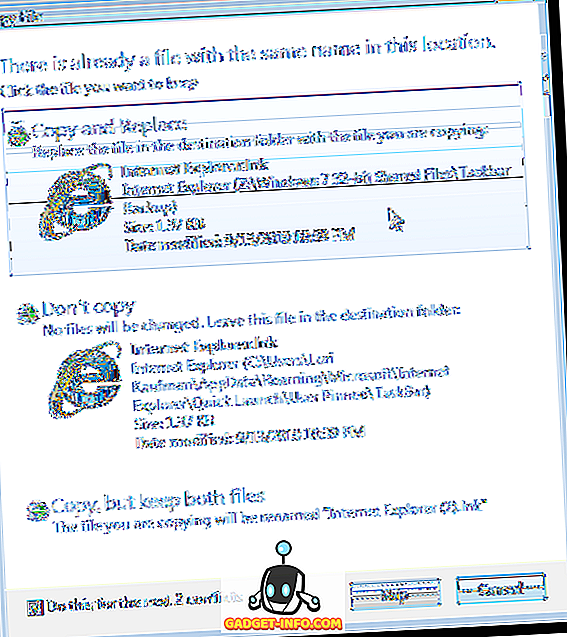
Sada, morate dodati sigurnosnu kopiju registracijskog ključa Taskband natrag u registar. Da biste to učinili, kopirajte .reg datoteku koju ste izradili na radnu površinu.
NAPOMENA: Otkrili smo da se .reg datoteke ne pokreću uvijek s vanjskih pogona ili mrežnih pogona, pa smo kopirali datoteku TaskbarPinnedItemsBackup.reg na radnu površinu prije dodavanja ključa natrag u registar.
Dvaput kliknite .reg datoteku na radnoj površini i kliknite Da na dijaloškom okviru Kontrola korisničkog računa koji se prikazuje.
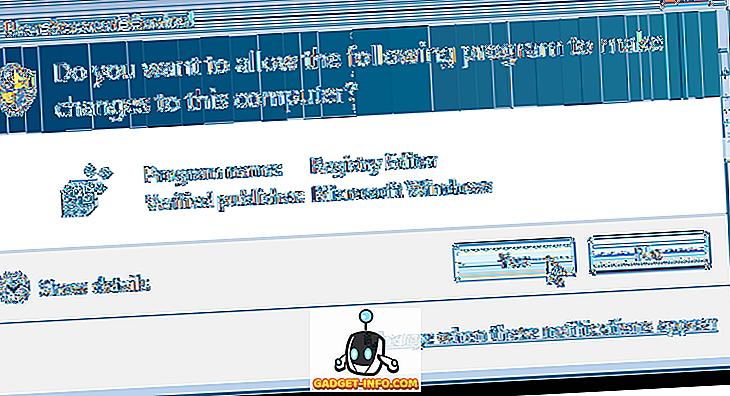
Prikazuje se dijaloški okvir za potvrdu da biste bili sigurni da zaista želite dodati podatke u .reg datoteku u registar. Kliknite Da .
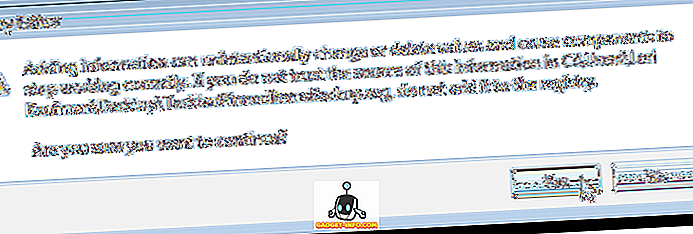
Zatim se prikazuje dijaloški okvir u kojem se navodi da su informacije uspješno dodane u registar. Kliknite U redu .
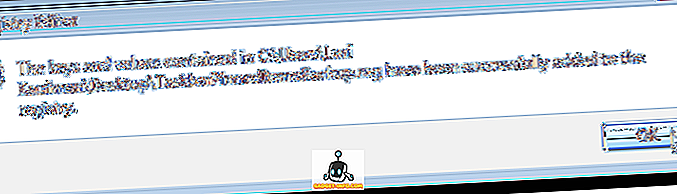
Primijetite da se vaše prikvačene stavke odmah ne prikazuju na programskoj traci. Morate završiti proces Explorer i ponovno ga pokrenuti da bi se stavke prikazivale. Da biste to učinili, desnom tipkom miša kliknite traku sa zadacima i na skočnom izborniku odaberite Pokreni upravitelj zadataka .
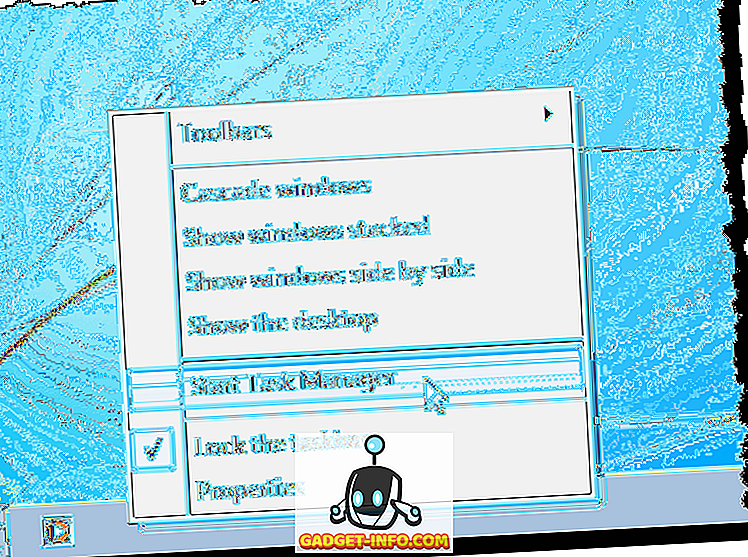
U dijaloškom okviru Windows upravitelja zadataka kliknite karticu Procesi . Desnom tipkom miša kliknite zadatak explorer.exe na popisu i na skočnom izborniku odaberite Završi proces .
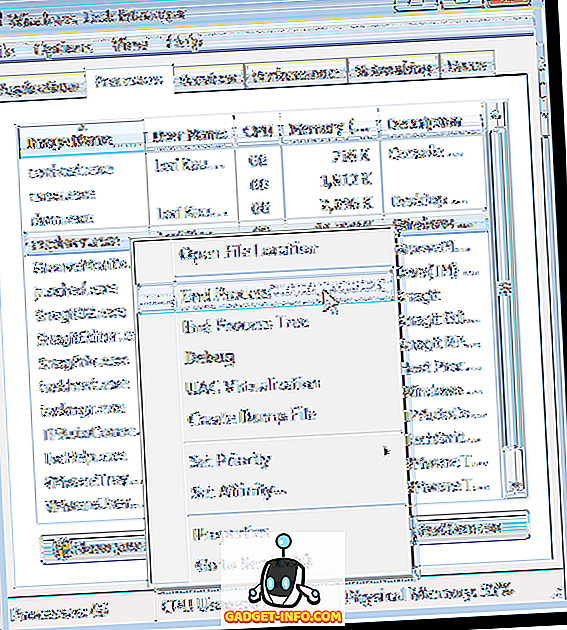
Prikazat će se dijaloški okvir kako biste bili sigurni da stvarno želite završiti proces Explorer. Kliknite Završi postupak .
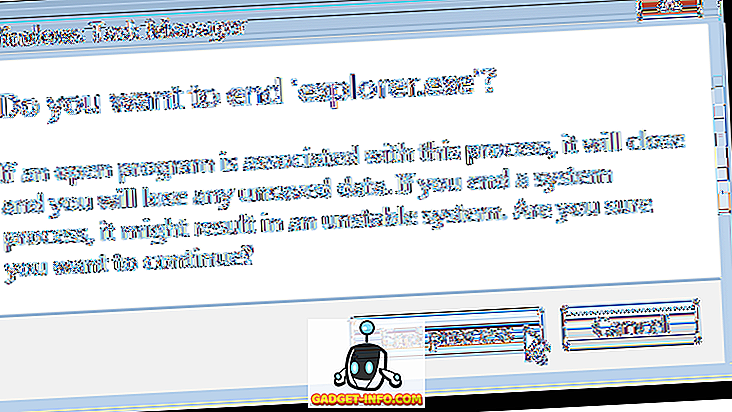
Da biste ponovo pokrenuli postupak Explorer, odaberite Novi zadatak (Pokreni…) iz izbornika Datoteka .
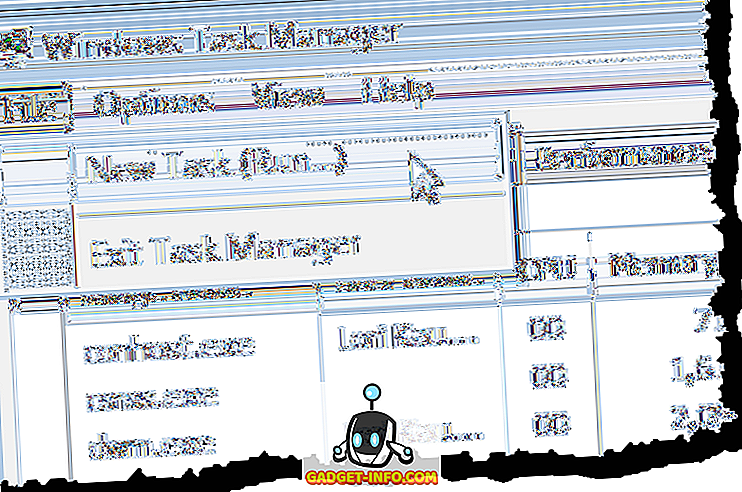
U dijaloškom okviru Create New Task (Stvori novi zadatak ) unesite " explorer.exe " (bez navodnika) u okvir za uređivanje Open i kliknite OK .
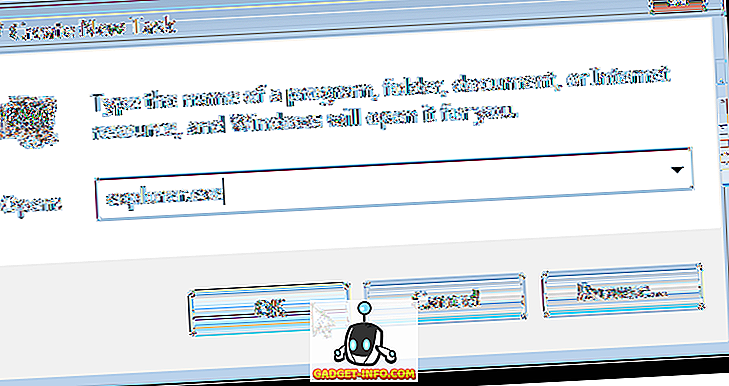
Da biste zatvorili dijaloški okvir Windows Task Manager (Upravitelj zadataka sustava Windows ), u izborniku File ( Datoteka ) odaberite Exit Task Manager (Upravitelj zadataka) .
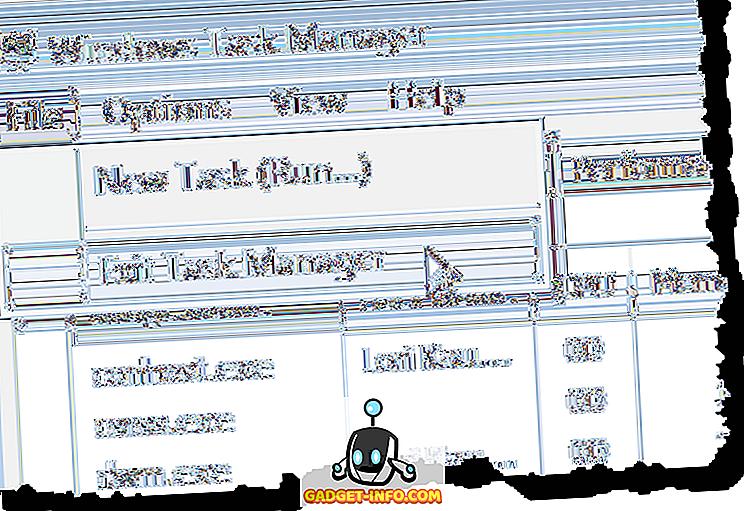
Kada ponovno pokrenete Explorer, ponovno ćete morati vidjeti obnovljene prikvačene stavke na programskoj traci. Uživati!